Urklippshanterare erbjuder ett enkelt sätt att behållaspåra objekt du flyttar till Windows urklipp under en session och hjälper dig att använda utvalda urklippsposter i nödvändiga applikationer. Eftersom urklippsverktyg tillåter att bara spara ett begränsat antal objekt i listan, kanske du vill spara hela urklippsartikelbunten separat för att återställa urklippsinformationen när du vill, men skulle det inte vara bättre om klippbordshanteraren automatiskt skulle kunna flytta sparade urklippsobjekt till Windows urklipp så att du enkelt kan använda klistra in objekten. Nirsoft s Clipboardic har utformats med tanke på denna idé. Det är lätt, bärbart urklippshanterare som låter dig spara urklippsartiklar i en fil (CLP). Du kan använda urklippsfiler för att flytta sparade urklippsobjekt till Windows urklipp genom att helt enkelt välja filen från programmet.
Programmet sparar klippbordets fileri samma katalog, där dess körbara är bosatt. Starta bara applikationen för att aktivera urklippsfångsten och börja kopiera text. Du kommer att märka att den sparar texten som du kopierar i en fil och visar de kopierade objekten i huvudlistan med information, inklusive filnamn, Tillagd på (skapat datum), typ, filstorlek, datornamn och text.

Innan du börjar en ny session rekommenderas det att flytta CLP filer till en annan katalog, så att urklippdata kan återvinnas. För att flytta det markerade objektet till urklippet, välj bara objektet från listan, och det kommer att kopiera det objektet till urklippet, så att du klistrar in valt textavsnitt i önskad applikation. I verktygsfältet hittar du alternativ för att söka i sparade urklippsdata, uppdatera listan, spara de markerade urklippsartiklarna i textfilen och visa egenskaperna för det markerade objektet. Som standard rensar den all urklippsinformation vid utgången, men du kan rensa klippbordets data manuellt från systemfältets meny. Om det inte visar fackikon, gå till Alternativ-menyn och välj Sätt ikonen i facket.

Högerklicka på snabbmenyn presenterar Spara Urklippsartikel och Kopiera Urklippsartikel. Om du vill spara ett objekt i listan i TXT-format med fullständig information (filnamn, tillagd, filstorlek), välj alternativet Spara klippbord. De Kopiera Urklippsartikel alternativet gör samma sak; det kopierar objektinformation till urklipp. Såsom nämnts tidigare, om du vill använda ett sparat urklippspost, väljer du bara objektet från listan och klistrar sedan in texten i alla program.
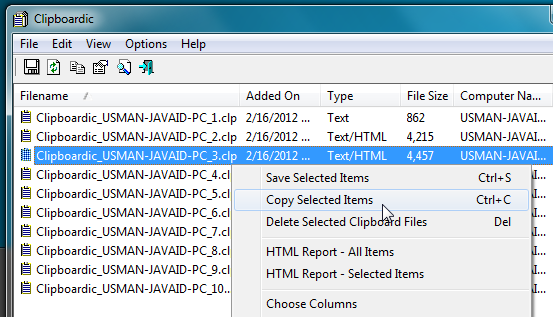
Cliboardic gör det enkelt att dela urklippsdataöver nätverk. Istället för att manuellt skicka urklippsfilerna till andra, kör Clipboard-körbara filen från delad plats för att dela urklippet över de anslutna systemen. Det fungerar på alla versioner av Windows.
Ladda ner Clipboardic













kommentarer